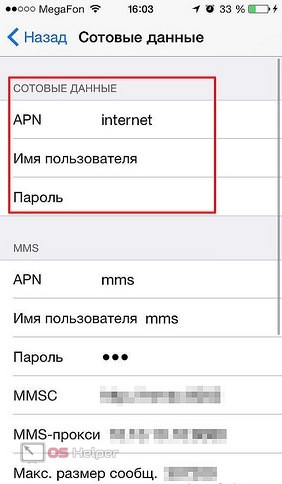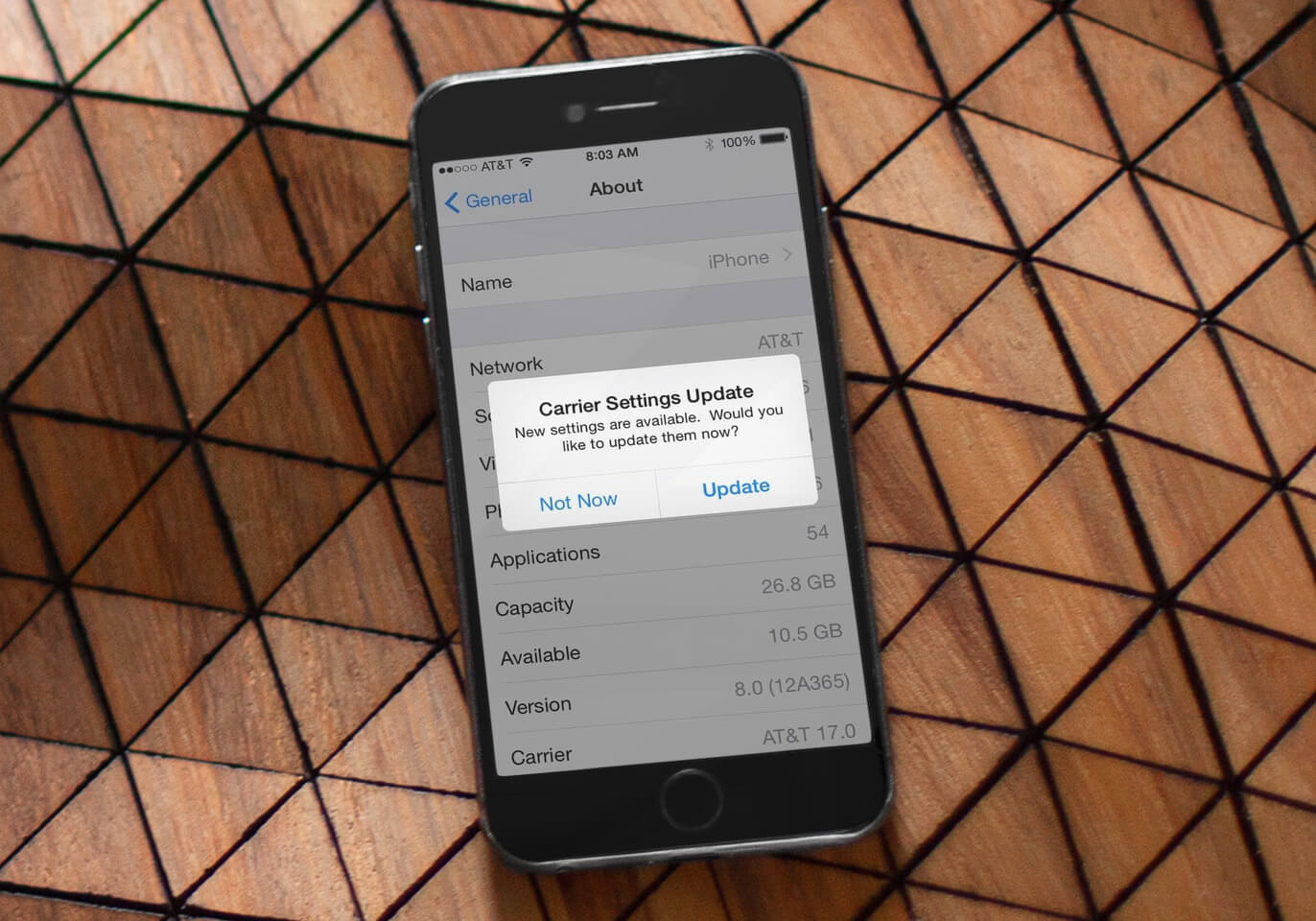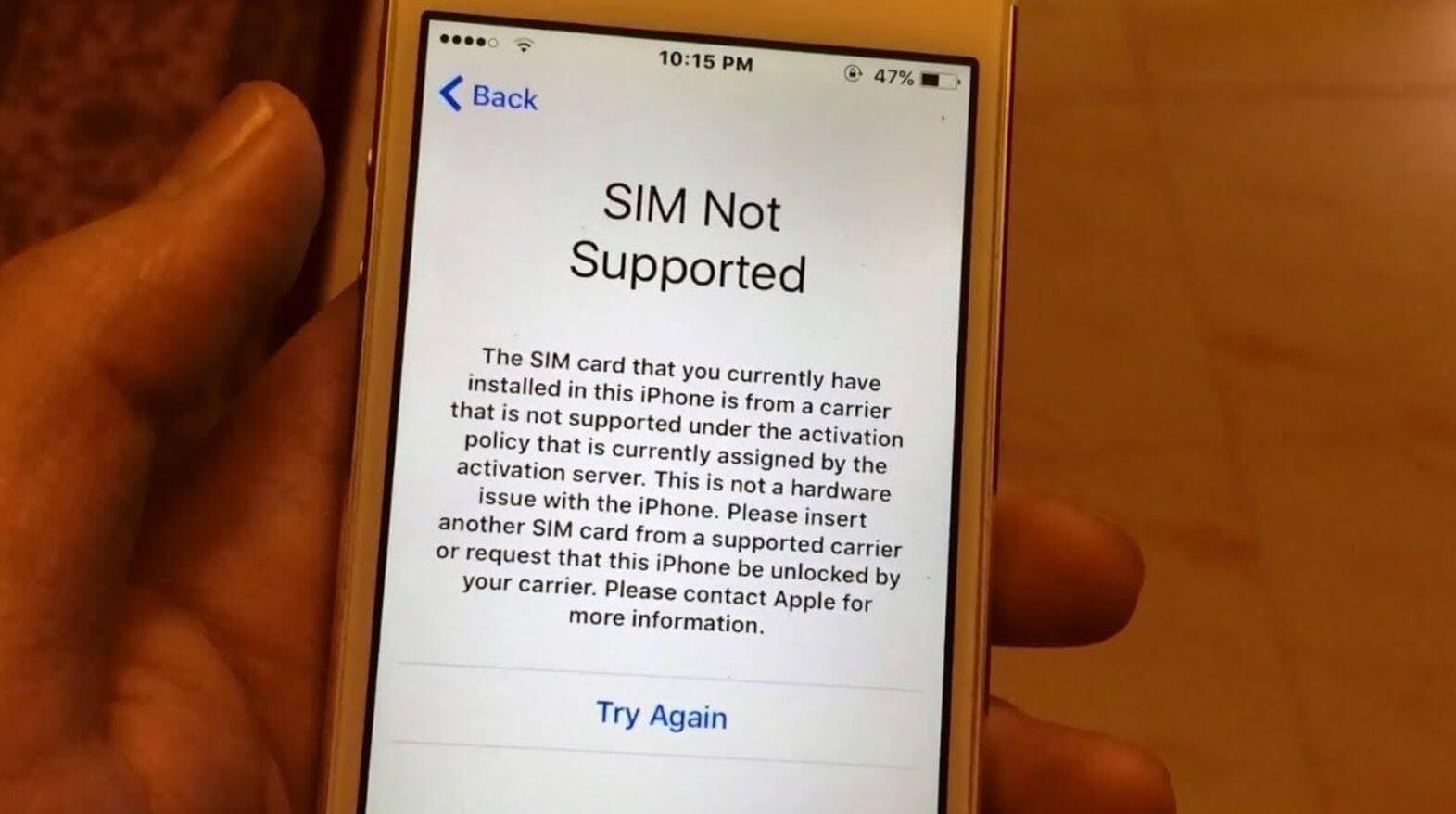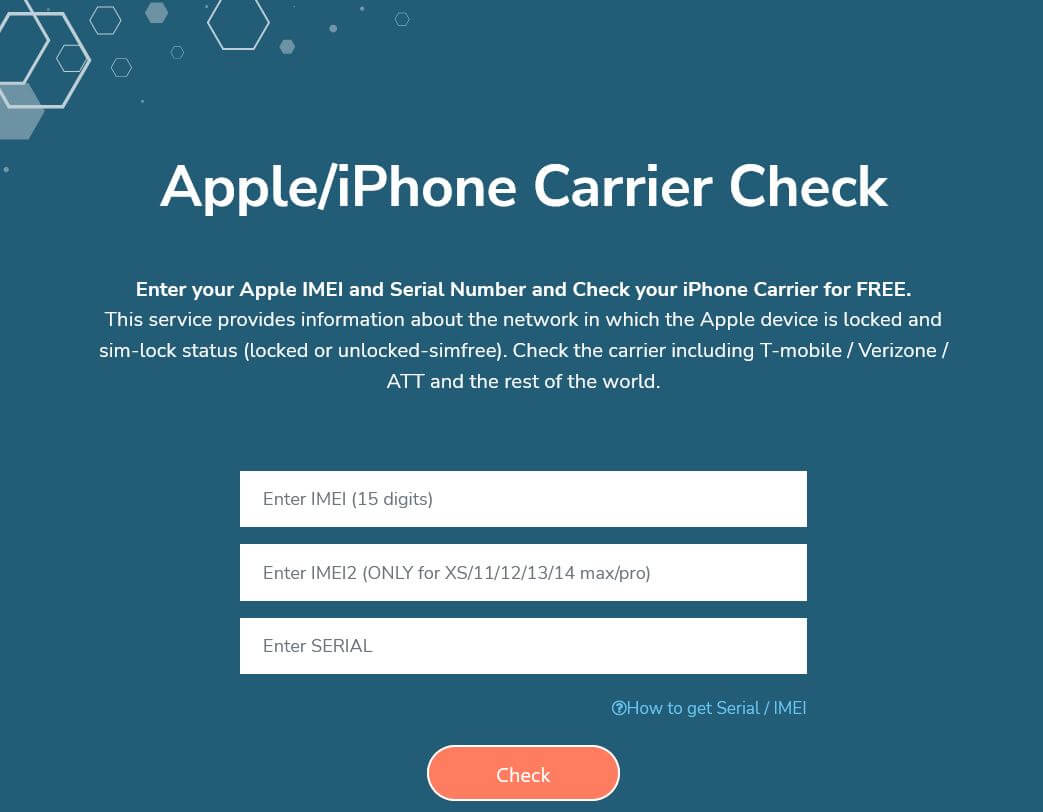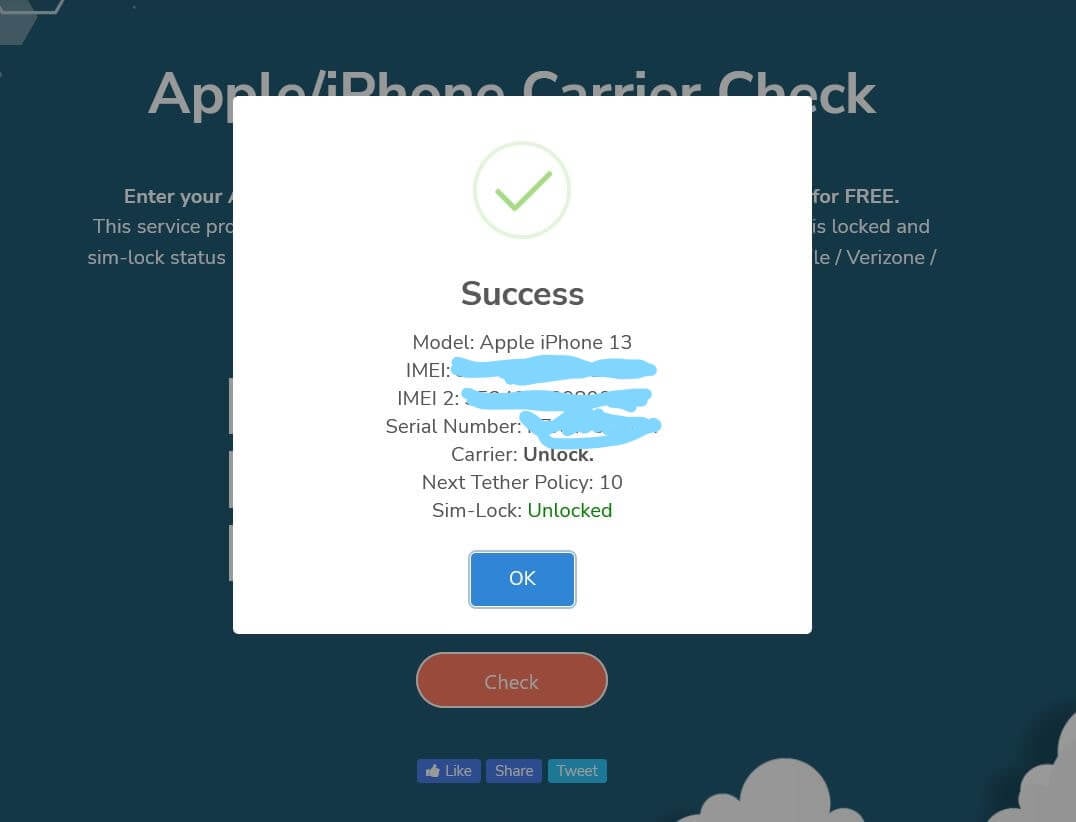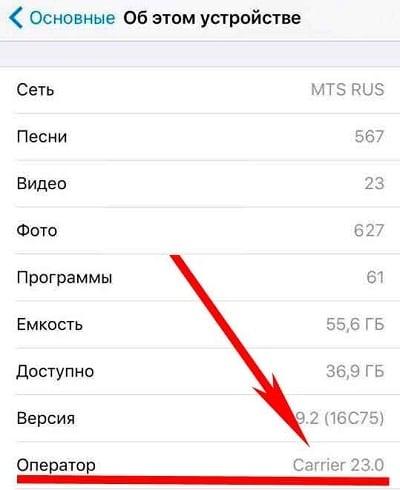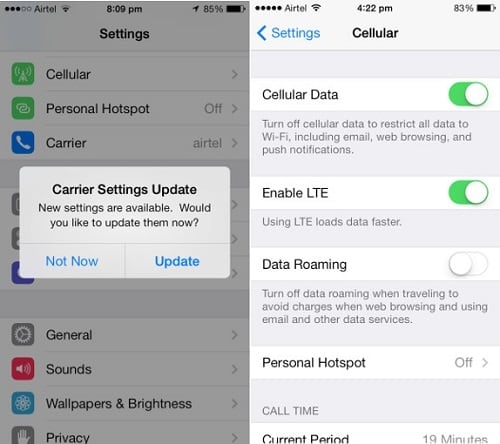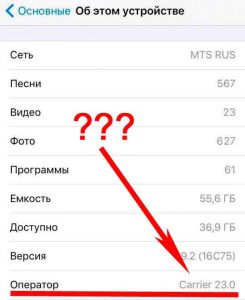На чтение 4 мин Просмотров 49.3к. Опубликовано 15.02.2019
Во всех устройствах под управлением iOS после обновления произошла одна неприятная вещь – пропал режим модема в настройках. Опция была действительно удобной, и многие ею активно пользовались. Теперь же она полностью исчезла из раздела настроек, а вместо нее пользователь видит сообщение: «Чтобы включить режим модема, обратитесь в Carrier». Эта надпись вводит в ступор, но решить проблему можно довольно легко. Сегодня мы поговорим о том, как вернуть возможность раздавать Интернет.
Содержание
- Что такое Carrier
- Почему это случилось и чем грозит?
- Как решить проблему
- Если ничего не помогает
Что такое Carrier
Во-первых, вы наверняка растерялись, увидев сообщение: «Чтобы включить режим модема, обратитесь в Carrier». Куда обращаться и что это за непонятное слово? Сейчас объясним.
Давайте проделаем следующие действия: зайдите в «Настройки» — «Об устройстве». В строке «Оператор» как раз должно быть написано «Carrier», вместо привычных вам МТС, Билайн, Мегафон и т.д. Дело в том, что в переводе с английского это слово как раз и означает «оператор». То есть вместо названия самого оператора используется общее слово. Поэтому, когда вы видите подобное сообщение, устройство просит обратиться к оператору.
Почему это случилось и чем грозит?
Причин может быть множество, но самая распространенная из них – это несогласованность с глобальными настройками от Apple. То есть ваш оператор не загрузил правильные настройки сети на смартфон. Часто такое сообщение видели пользователи, когда в России только стали внедряться сети LTE – сим-карты были неспособны с ними работать, а устройства Apple уже вовсю их использовали.
Грозит это проблемами с сотовой связью со стороны устройства. Начиная от звонков и СМС и заканчивая доступом в Интернет. Как раз это и является причиной появления соответствующего сообщения на iOS 7 и более поздних версиях. Кроме того, оператор не мог корректно отследить работу устройства, вследствие чего у некоторых возникало множество претензий по оплате за использование связи.
Как решить проблему
Был придуман достаточно простой и лаконичный способ решения, как избавиться от данного ограничения на iOS 8.3 и других операционных системах. Достаточно прописать APN, и все встанет на свои места.
Для этого необходимо осуществить следующие действия:
- Переходим в «Настройки» и выбираем «Сотовая связь»;
- Затем нажимаем «Сотовая сеть передачи данных»;
- В разделе «Режим модема» необходимо прописать «Имя пользователя», «Пароль» и значение «APN», которые были присвоены вашим оператором;
- Перезагружаем устройство.
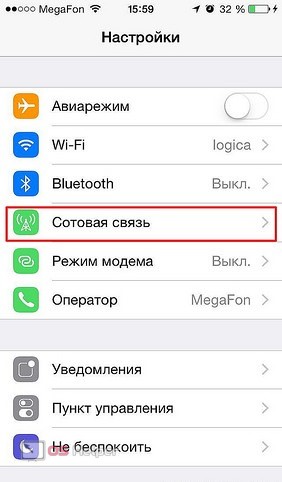
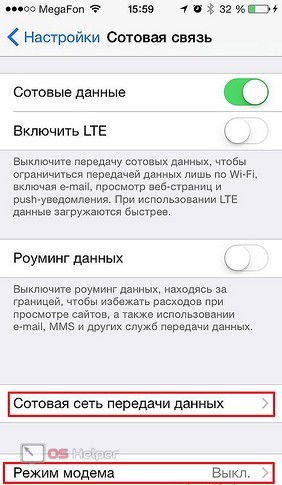
После таких нехитрых манипуляций все должно заработать, и сообщение «Чтобы включить режим модема, обратитесь в Carrier» должно исчезнуть, а вместо него появится активная функция «Режим модема».
Возникает логичный вопрос, что же вводить в поля данных? Мы подготовили настройки, которые используют основные операторы России:
MTS Россия
APN: internet.mts.ru
Пользователь: mts
Пароль: mts
Tele2 Россия
APN: internet.tele2.ru
Пользователь: ничего не вводим
Пароль: ничего не вводим
Beeline
APN: internet.beeline.ru
Пользователь: beeline
Пароль: beeline
MegaFon
APN: internet
Пользователь: gdata
Пароль: gdata
Если вы ввели эти настройки, но по-прежнему ничего не работает – проверьте их правильность и обратитесь к своему оператору, который подскажет актуальные параметры.
Если ничего не помогает
В редких случаях описанные выше действия ни к чему не приводят, и сообщение по-прежнему мешает вам раздавать Интернет. В таком случае необходимо обновить настройки оператора или поменять сим-карту. Второй вариант самый простой – срабатывает в 100% случаев. Если такой возможности нет, тогда:
- Подключаем устройство к компьютеру, предварительно скачав и установив на него iTunes;
- Компьютер должен быть подключен к Интернету – тогда программа сама предложит обновить настройки оператора;
- Если такого предложения не поступает, обновитесь до последней версии прошивки iOS и повторите процедуру.
Такие манипуляции должны привести к успеху, и ваше устройство заживет полноценной жизнью. Остались вопросы? Добро пожаловать в комментарии!
В 2022 году многие стали интересоваться серыми смартфонами, привезенными из других стран. На рынок попадают самые разные смартфоны: из США, Тайланда, Китая и многих других стран. На первый взгляд, кажется, что iPhone, предназначенный для другой страны — точно такой же смартфон: нужно всего лишь вставить сим-карту и начать им пользоваться. Но нет: принадлежность смартфона к оператору в другой стране создает некоторые проблемы пользователям из России. Сегодня разберемся, что нужно знать, если собираетесь купить Айфон для другой страны, чтобы случайно не получить нерабочее устройство.
Рассказываем, что такое Carrier в iPhone
❗️ ПОДПИСЫВАЙТЕСЬ НА НАШ ЯНДЕКС.ДЗЕН ПРЯМО СЕЙЧАС
Что такое Carrier в iPhone
Со временем в iPhone появилось очень много настроек: до смартфонов на Android он пока не дотягивает, но некоторые пункты уже начинаешь забывать. Один из таких пунктов — «Основные», в котором находится вся главная информация об iPhone. В том числе, есть строка об операторе сотовой связи, в которой должно быть написано название вашей сети. К сожалению, у смартфонов, прибывших из-за границы, вместо названия оператора отображается слово «Carrier» — технически это подразумевает оператора мобильной связи. Но почему тогда там нет названия как верхнем левом углу?
Carrier — что это в настройках Айфона?
Дело в том, что оно появляется, если владелец смартфона по ошибке не установил новые настройки сети: в них содержатся параметры для доступа в интернет, для голосовых звонков и СМС. По этой причине на iPhone может не работать передача данных, не будут отправляться сообщения в iMessage или пропадет режим модема. Причин несколько.
- Устаревшая сим-карта.
- Ошибки в процессе настройки iPhone.
- Отсутствие поддержки Айфоном настроек оператора.
Если же ни одна из причин не подходит вашему случаю, вам нужно сделать сброс iPhone до заводских настроек или же настроить сеть вручную, благо у каждого оператора на сайте есть необходимые инструкции. Но это еще не все.
iPhone SE 2022 сильно подешевел в России. Стоит ли его теперь покупать
Carrier Check — что это
Месяц назад я заказал iPhone 13 на одном из зарубежных сайтов (об итогах я позже расскажу вам в большущей статье), но в какой-то момент узнал о том, что у продавца время от времени попадаются iPhone залоченные под оператора. Статистика не самая ужасная — примерно 3-4 Айфона на 100 заказов.
Тем не менее, некоторые покупатели получали Айфон с сим-картой внутри, который не поддавался активации — все из-за MDM-профиля, которые устанавливают в компаниях для удаленного управления смартфоном. Проверить iPhone на наличие MDM-профиля, если им еще не пользовались, нельзя — только после активации.
Лучше проверить телефон перед распаковкой на сим-лок
Другое дело — Айфоны, залоченные под оператора. То есть, если пришел iPhone, в котором установлена симка Verizon, вероятно, он только с ней и будет работать: она установлена для того, чтобы смартфоны работали только в сети одного оператора. Наличие такой блокировки вы можете проверить заранее, запросив фотографию коробки у продавца. На ней должны быть видны cерийный номер, IMEI и IMEI2. Теперь вам нужно сделать Carrier Check — грубо говоря, проверить Айфон на привязку к оператору.
Попробуйте этот чекер — ошибиться не должен
Обратите внимание, что современных моделей iPhone сразу 2 IMEI — все из-за того, что у смартфона 2 сим-карты (хоть одна из них и виртуальная). IMEI2 также указан на коробке. Позже вы сможете проверить смартфон на привязку к оператору через сайты-чекеры. В основном, они платные — от 2 долларов, но есть и бесплатные версии. Чтобы не искать, используйте этот — он дает всю необходимую информацию об iPhone.
- Пройдите по ссылке, введите данные в нужные поля.
- Нажмите «Check».
- После этого вам нужно пройти проверку капчей.
Похоже, продавец не обманул — Айфон реально рабочий
Система загрузится за 10-15 секунд. У вас на экране отобразится необходимая информация: главное, чтобы в строке «Carrier» и «Sim Lock» было указано «Unlocked» — это значит, что вы сможете без проблем пользоваться с любой сим-картой. Подобная проблема может произойти не только со смартфонами, заказанными из-за рубежа, но и серыми устройствами. Так что, обязательно проверьте смартфон перед тем как получить в руки.
Что такое залоченный Айфон и стоит ли его покупать
Важно отметить, что приобрести залоченный под оператора iPhone достаточно сложно. Это невыгодно ни вам, ни продавцам, иначе продавцу придется столкнуться с негативным отзывом, который сильно влияет на его продажи. Свои деньги вы наверняка получите обратно, а вот продавец будет ждать возврат залоченного Айфона обратно месяц или дольше.
iPhone 14 еще не вышел, а уже стало известно, какие аккумуляторы будут в разных моделях. Рассказали о том, как изменится автономность разных моделей, в нашей статье.
Apple в РоссииПроблемы AppleЦены на Apple
Количество полезных малоизвестных функций в айфонах постоянно увеличивается. Одним из таких стал пункт Carrier, который можно обнаружить в общей информации об устройстве. Пользователю достаточно открыть общие настройки телефона, чтобы увидеть данный раздел. Обычно надпись Carrier имеет определенную числовую пометку и появляется в графе оператора связи.
Что такое Carrier в Айфоне
Само название «carrier» можно перевести как «носитель». Если у владельца айфона в графе оператора вместо знакомого названия появилась такая пометка, значит у него неверно или некорректно установлен файл настроек оператора сети. Данный файл обычно содержит в себе данные спецификации мобильной сети, настройки мобильного интернета, профили. Поэтому неправильно выставленные параметры не позволяют айфону определить текущего оператора.
При отсутствии конфигурационного файла девайс начинает подставлять собственные настройки сети, которые далеко не всегда работают правильно. Подобное несовпадение приводит к тому, что сеть не определяется устройством и появляется обозначение «Carrier». Числовое значение рядом со словом carrier обычно означает номер версии подставленных настроек.
Почему происходит сбой настроек и как включить режим модема
Разобравшись с причинами появления данной надписи можно понять, что ничего страшного с айфоном не произошло и от владельца требуется лишь вернуть корректные настройки. Но перед этим следует выяснить, по какой причине произошел сбой. Это поможет в дальнейшем избежать повторения ситуации.
Файл с сетевыми и мобильными настройками приходит каждому пользователю автоматически, это в момент, когда он впервые вставляет сим-карту и включает устройство.
Если же файл не был получен или он в сведениях был обнаружен дефект, значит, существует причина, которая способствовала подобному.
Дисфункция настроек связи может возникнуть по следующим причинам:
- во время синхронизации настроек произошла ошибка;
- сим-карта имеет устаревший формат, который уже не поддерживается современными девайсами;
- в некоторых случаях отсутствие файла с конфигурационными данными возникает из-за того, что между оператором связи и представителями бренда нет договоренности о предоставлении сведений.
Последнюю причину сложно отнести к владельцам айфонов, ведь бренд давно появился на рынке устройств и знаком всем мобильным операторам.
Включение режима модема происходит через «Настройки» в графе «Режим модема».
Как исправить Carrier на Aйфоне
Чтобы телефон не подвел в самый неподходящий момент, следует разобраться, как исправить возникновение сбоя в мобильных настройках и предотвратить появления подобного в дальнейшем.
Нахождение айфона в состоянии «Carrier» может привести к сбоям в работе мобильного интернета и даже потере личных данных.
Чтобы исправить положение, необходимо выполнить следующие действия:
- Запустить на компьютере самую свежую версию программы iTunes. Обычно сразу после определения устройства, Айтюнс самостоятельно обнаруживает наличие устаревших данных и предлагает обновить настройки сети. Процедура занимает считанные минуты и позволяет избежать необходимости в ручном настраивании настроек оператора.
- Если обновление настроек телефона не помогло, значит, проблема кроется в самой сим-карте. Не лишним будет заменить карту на новую, это можно сделать бесплатно в офисе своего оператора связи. Замена не приводит к потере личного номера, вся информация остается прежней.
- Также следует для профилактики проверить версию своей операционной системы. Рекомендуется всегда своевременно устанавливать самую новую версию iOS.
При желании можно также самостоятельно попробовать выставить корректные настройки сети.
Для этого потребуется открыть «Настройки», затем раздел «Основные» и кликнуть «Об этом устройстве». Придется подождать несколько минут, пока система загрузит и покажет все сведения. Если пользователю доступны свежие настройки мобильной сети, то появится соответствующее всплывающее окно, в котором будет предложено скачать обновленный конфигурационный файл.
В большинстве случаев данных действий достаточно, чтобы настройки сети айфона обновились и заработали в стандартном режиме.
Carrier IQ
Существует также полноценный программный продукт, который называется Carrier IQ. Утилита была предустановлена на ранних версиях iOS и была предназначена для сбора данных о пользователе.
Carrier IQ сохраняла информацию об используемой раскладке клавиатуры, отслеживала какие программы и приложения используются в течение всего времени эксплуатации айфона.
Несмотря на то, что программный продукт был задуман с целью улучшения качества услуг, вскоре на Carrier IQ пошли многочисленные жалобы. Пользователи, борющиеся с шпионажем в социальных сетях, добились того, что Apple перестал поддерживать Carrier IQ в более новых версиях операционной системы.
Carrier Check — что это
На зарубежных сайтах нередко продаются айфоны, которые залочены под определенного мобильного оператора. Они продаются в комплекте с сим-картой.
Чтобы не наткнуться на подобную покупку, следует заранее проверить наличие блокировки. Данная процедура называется Carrier Check.
Потребуется узнать у продавца серийный номер устройства, а также IMEI и IMEI 2. Существуют специальные сайты, позволяющие проверить гаджет на наличие привязки к определенной сим-карте. Достаточно ввести полученные данные и кликнуть на поиск.
Вячеслав
Несколько лет работал в салонах сотовой связи двух крупных операторов. Хорошо разбираюсь в тарифах и вижу все подводные камни. Люблю гаджеты, особенно на Android.
Задать вопрос
Можно ли пользоваться устройством при наличии пункта Carrier?
Да, вы можете продолжать использовать устройство. Но следует учитывать, что многие функции могут оказаться недоступными. Отсутствие верных настроек сети не позволяет пользоваться интернетом, звонками и СМС. Весь остальной функционал гаджета доступен.
Как определить, отчего появился пункт Carrier?
Для этого вам необходимо подключиться к iTunes на компьютере и дождаться, пока программа распознает устройство. Обычно утилита самостоятельно обнаруживает наличие неверных настроек и предлагает обновить сведения о сети.
Как узнать, установлена ли на телефоне Carrier IQ?
Для этого достаточно проверить все программы и файлы, установленные на айфоне. Также можно воспользоваться поиском по названию. Некоторые пользователи даже не подозревают о наличии подобного продукта на телефоне.
Что делать, если надпись Carrier появляется вновь?
В первую очередь следует обновить операционную систему до последней версии и проверить гаджет на наличие вирусов. Если настройки продолжают сбиваться, необходимо обратиться к мобильному оператору. Возможно, имеется проблема на их стороне, и они смогут ее решить. В крайнем случае, устройство нужно будет отнести специалисту, который подскажет, в чем именно заключается постоянный сбой и как от него избавиться.
Надпись «Carrier» напротив строки оператор в настройках iPhone и iPad — что это и как быть?
Всем привет! Вы давно заходили в настройках своего iOS-гаджета в раздел «об устройстве»? Скорей всего, вы сделали это буквально только что (прямо перед прочтением статьи) и наверняка были немало удивлены тем, что напротив строчки оператор указано не привычное название вроде Билайн, Мегафон или МТС, а непонятное слово «Carrier» и какие-нибудь цифры.
Если быть точнее, то слово, конечно же, вполне себе понятное — ведь его легко перевести с английского языка как «оператор». Но вот откуда оно взялось? Почему написано именно «Carrier», что с ним делать, стоит ли беспокоиться, как его исправить и нужно ли всем этим заморачиваться? Вопросов много — ответов пока нет. Но это ненадолго…
Поехали же!
Начнем с самого главного. Для iPhone или iPad существует так называемый файл настроек сотовой сети оператора (конфигурации интернета, ммс, различные профили и т.д). В большинстве случаев он «прилетает» на устройство автоматически и владелец просто не замечает этого.
Так вот, если напротив слова оператор (Меню — Настройки — Об устройстве) вашего iPhone или iPad написано слово «Carrier», то это значит что эти самые настройки сети не загружены в устройство.
А iPhone (iPad) просто подставляет настройки сотовой сети из своей памяти, которые, как он считает, наиболее похожие на те, которые используются Вашим оператором. Так как операторов много, то и цифры после «Carrier» могут быть абсолютно разными.
С чем это связано? Вариантов много:
- Старая сим.
- Оператор не согласовал с Apple настройки (так было в свое время с появлением LTE в РФ).
- Какой-либо сбой при синхронизации.
А почему же тогда все работает? На самом деле не обязательно все, просто можно чего-то не замечать, ведь для многих звонки совершает и то хорошо.
Чем грозит «Carrier» и как с этим бороться?
Собственно проблемы могут быть с любым из действий, связанных с сотовой связью. Интернет, звонки, смс и т.д. Большинство пользователей сталкиваются с затруднением в раздаче интернета через Wi-Fi с помощью iPad или iPhone, так называемый «режим модема». Без правильных настроек от оператора он просто не работает.
Что можно сделать для исправления?
Для начала поменять сим-карту — это всегда полезно. В случае, если менять не хочется или просто нет возможности, то стоит поступить вот так:
- Загрузить и запустить iTunes. Если давно не пользовались программой, обновите ее. Далее подключаем iPhone.
- Все. Если ПК подключен к интернету, то программа сама предложит обновить настройки оператора.
- Если такого предложения не поступает, то возможно дело в версии iOS. Необходимо установить последнюю актуальную прошивку.
После этих действий надпись «Carrier» пропадет и на ее месте появится название Вашего оператора связи.
P.S. Пиши в комментариях что получилось а что нет! Лень писать? Ну тогда ставь «лайк»- это легко и просто!:)
Дорогие друзья! Минутка полезной информации:
1. Вступайте в группу ВК — возможно, именно там вы сможете получить всю необходимую вам помощь!
2. Иногда я занимаюсь ерундой (запускаю стрим) — играю в игрушки в прямом эфире. Приходите, буду рад общению!
3. Вы всегда можете кинуть деньги в монитор (поддержать автора). Респект таким людям!
P.S. Моя самая искренняя благодарность (карта *9644, *4550, *0524, *9328, *1619, *6732, *6299, *4889, *1072, *9808, *7501, *6056, *7251, *4949, *6339, *6715, *4037, *2227, *8877, *7872, *5193, *0061, *7354, *6622, *9273, *5012, *1962, *1687 + перевод *8953, *2735, *2760 + без реквизитов (24.10.2021 в 18:34; 10.12.2021 в 00:31; 16.02.2023 в 10:32; 21.05.2023 в 16:56)) — очень приятно!
Всем привет! Вы давно заходили в настройках своего iOS-гаджета в раздел «об устройстве»? Скорей всего, вы сделали это буквально только что (прямо перед прочтением статьи) и наверняка были немало удивлены тем, что напротив строчки оператор указано не привычное название вроде Билайн, Мегафон или МТС, а непонятное слово «Carrier» и какие-нибудь цифры.
Если быть точнее, то слово, конечно же, вполне себе понятное — ведь его легко перевести с английского языка как «оператор». Но вот откуда оно взялось? Почему написано именно «Carrier», что с ним делать, стоит ли беспокоиться, как его исправить и нужно ли всем этим заморачиваться? Вопросов много — ответов пока нет. Но это ненадолго…
Поехали же!
Для начала немного теории и разъяснений. В общем понимании слово carrier означает «оператор», в нашем случае это значит ТЕЛЕ2, МТС, Мегафон и прочие известные бренды. Пугаться появления надписи check carrier на iphone не стоит, это означает, что необходимо произвести некоторые манипуляции с параметрами телефона.
Сперва заходим в меню «Настройки → Об устройстве → строка Оператор», убедившись, что надпись carrier присутствует, проверяем есть ли пункт меню «Режим модема». Если его нет, тогда точно, телефон просит обратиться к вашему оператору связи, чтобы перенастроить кое какие нюансы.
Появление надписи возможно во всех версиях iOs, начиная в 6. Сейчас проблема «карриер» особенно актуальна для новых 7-ок и 8-ок с ios 10 и 11 соответственно.
Что такое IMS-архитектура?
Неискушенному пользователю иногда трудно понять, что скрывается за непривычными аббревиатурами. Сейчас я вкратце объясню, что означает термин “ IMS-архитектура ”. При помощи данной спецификации на базе IP-протокола происходит обмен мультимедийными данными. Вначале подразумевалось, что данная разработка будет служить только для предоставления услуг мультимедиа. Позже, осознав ее возможности, создатели превратили ее в целостную архитектуру, благодаря которой полностью контролируется интернет-соединение. IMS-архитектура в программе Carrier Services работает с разными сетями доступа. Таким образом, с ее помощью операторы мобильной связи смогли расширить перечень мультимедийных услуг, предоставляемых абонентам.
Причины
Первое, и самое частое, почему возникает надпись «чтобы включить режим модема обратитесь в carrier», была заменена сим карта на новую, от другого оператора и параметры сети еще не успели подгрузиться. Стоит немного подождать и на телефон поступят нужные данные, если же торопитесь, можно позвонить своему оператору и попросить тех. поддержку выслать параметры в индивидуальном порядке.
На заре внедрения LTE по России, подобные проблемы были не редкостью. Сотовые компании еще не разослали нужные параметры на устройства, а iPhone и другие гаджеты уже во всю пытались найти LTE интернет.
Вторая причина, встречается намного реже — сбой настроек в результате внезапной перезагрузки смартфона или действия вредоносных программ, в том числе злополучный «джейлбрейк».
Третья причина, сервисного плана. Надпись может высвечиваться после переустановки прошивки или полного восстановления из резервной копии.
В любом случае, решение этому есть и оно достаточно простое. Как убрать check carrier расскажем в следующих разделах, и по традиции выложим видео-инструкцию.
Что отмечают разработчики приложения
Carrier Service для Андроид позволяет использовать услуги связи, действие которых основано на использовании инновационных технологий. Или, если говорить другими словами, пользователям, разработчикам, а также операторам сотовой связи уже не нужно будет обновляться программно или технически для улучшения совместимости между устройством и сетевыми технологиями.
С новым приложением все эти процессы будут проходить намного быстрее и проще, ведь теперь Google будет выполнять множество задача через магазин Google Play.
Используемые технологии позволяют улучшить работоспособность и функционирование Андроид-мессенджеров, однако в данном случае речь идет не только о визуализации, но и о возможность пользователям общаться друг с другом (включая создание и поддерживание групповых чатов) без активного подключения к интернету.
Но есть и один нюанс – использовать весь потенциал приложения его владелец сможет лишь после того, как мобильный оператор сотовой связи даст добро на эксплуатацию программ Carrier Service и Android-сообщения. До этого момента использовать что-либо из этого можно, но в стандартном режиме, без дополнительных примочек и функций.
Интересный факт: первоначально андроид-утилита Carrier Service выпускалась компанией Google лишь для телефонных гаджетов Nexus и Pixel, и лишь для тех моделей, что были обновлены до версии ОС Andro >
В помощь пользователю и специалистам компании-разработчики ПО выпускают различные программные решения, упрощающие работу с гаджетами. Сегодня мы узнаем о Carrier Services – что именно это за программа, какие ОС ее поддерживают, и для чего она устанавливается на мобильное устройство. Если говорить кратко, то данный компонент устанавливается на гаджеты с ОС Android от v. 6.0 до v. 28. Софт обновляет IMS-архитектуру устройства (о том, что это такое, пойдет речь ниже) и улучшает качество услуг, предоставляемых оператором мобильной связи. В свою очередь разработчики постоянно обновляют само приложение Carrier Services и, если вы им активно пользуетесь, следите за апдейтами в Play Market. ПО имеет незамысловатый значок – пазл в Google-расцветке и легко находится либо в перечне приложений устройства, либо в плей-маркете.
Простое решение
Решение «check carrier» простое до безобразия, но полазить по меню настроек все же придется. У всех версий iOS делается это одинаково, мучиться в поисках нужных полей не придется. Приступаем.
Необходимо прописать настройки интернета в виде так называемого APN, принятого стандарта во всем мире. Выполняем инструкцию строго по пунктам:
- Нажимаем «Настройки → Сотовая связь → Параметры данных → Сотовая сеть передачи данных»;
- Указываем настройки полученные от технической поддержки оператора или скопируйте из списка ниже, нужные вам параметры. Забивайте значения «Имя пользователя», «Пароль» и значение «APN» четко по строчкам, не перепутайте, иначе будут проблемы со связью. Вводим с строчках «Сотовые данные» и «Режим модема»
- Выключаем айфон.
После включения смартфона, интернет 3G или LTE должен заработать корректно, в меню появиться пункт «Режим модема», а надпись «Чтобы включить режим модема, обратитесь в Carrier» больше не будет появляться.
Настройка функции через Wi-Fi, Bluetooth или USB
Разработчики от Apple заранее позаботились о своих пользователях и сделали так, что раздавать доступ во Всемирную сеть можно по средствам Wi-Fi, Bluetooth или USB, что довольно удобно и легко. Давайте рассмотрим каждый из способов более подробно.
Подключение «Режима модем» через USB
Если у вас на компьютере установлена Windows 7 и старше либо Ubuntu, то вы легко можете настроить ваш iPhone как модем через USB, достаточно следовать приведенной инструкции:
- Подключаете телефон через кабель к компьютеру и у вас, как правило, появится окошко с выбором программ для запуска. Просто закройте его, так как для настройки интернета это не имеет никакого значения.
- Заходите в «Настройки» и переходите в режим модема, там вы увидите пункт «Общий USB-модем». После его включения ваш компьютер находится в режиме совместного доступа к сети интернет.
- Чтобы отключить данный режим, просто отключите на телефоне функцию «Общий USB-модем» и отсоедините USB кабель от компьютера.
Подключение «Режима модем» через Bluetooth
Техника Apple также умеет поддерживать выход в сеть через Bluetooth, и чтобы настроить такое соединение следуйте инструкции:
- Соедините телефон и компьютер по каналу передачи данных Bluetooth.
- Настройте на компьютере интернет подключение через Bluetooth (как правильно настроить зависит от модели компьютера, поэтому за данной информацией лучше обратиться к инструкции, которая идет вместе с компьютером).
- Перейдите на телефоне в меню «Настройки» и включите «Режим модема».
- Включите функцию «Общий USB-модем». Теперь ваш телефон и компьютер работают в режиме совместного доступа.
Подключение «Режима модем» через Wi-Fi
Сделать так, чтобы ваш телефон раздавал интернет через Wi-Fi очень легко, и вы сами сейчас в этом убедитесь. Для этого следуем инструкции:
- Откройте «Настройки» и перейдите в меню «Режим модема».
- Найдите функцию «Точка доступа Wi-fi » и активируйте ее. Теперь телефон сможет раздавать интернет по Wi-Fi к которому смогут одновременно подключиться до восьми пользователей.
- Для отключения раздачи доступа к интернету все проделайте только в обратном порядке.
Список настроек
Приведем параметры для основных сотовых операторов России, они помогут вам восстановить работоспособность айфона, если слетели выданные ранее настройки.
MTS Россия
APN: internet.mts.ru Пользователь: mts Пароль: mts
Tele2 Россия
APN: internet.tele2.ru Пользователь: ничего не вводим Пароль: ничего не вводим
Beeline
APN: internet.beeline.ru Пользователь: beeline Пароль: beeline
MegaFon
APN: internet Пользователь: gdata Пароль: gdata
После обязательно производим перезагрузку! Иначе проблемы так и останется до выключения системы. Если настройки не работают, стоит обратиться к своему оператору и уточнить актуальность информации, возможно что то изменилось.
Что будет, если вообще не проводить эту настройку?
Ваш гаджет на iOS не будет корректно работать. Во-первых, будет сбоить непосредственно сотовая связь, т. е. звонки и текстовые сообщения, во-вторых, появятся проблемы с выходом в интернет. Ну и, разумеется, раздавать интернет вы не сможете. И также пользователи айфонов столкнулись с неправильно выставленными счетами за мобильную связь: операторы не всегда могут верно оценить количество обращений к сети, если что-то неверно настроено. Как мы видим, настраивать всё же придётся. Давайте разберёмся как.
Другие варианты
Если выше описанные способы, не помогают вернуть к жизни раздачу интернета на смартфонах iphone 7 или iphone 8, тогда стоит сменить сим карту на новую. Чем современнее сим карта, тем больше ячеек памяти на ней, где и хранятся файлы с нужными для работы параметрами. Не бойтесь потерять номер телефона, сейчас это не проблема, даже при переходе от одного оператора у другому.
Крайне редко приходится прибегнуть к помощи iTunes. С помощью программы обновляем систему iOs до актуальной версии. Сразу после обновления, айтюнс автоматически скачает и загрузит на аппарат актуальные значения «APN», необходимые что бы раздавать интернет с айфона.
Как исправить Carrier на Aйфоне
Теперь, когда вы знаете, что такое Carrier на Aйфоне, следует перечислить те действия, которые нужно предпринять для исправления данной ситуации. Если этого не сделать, то пользователь может столкнуться с дисфункцией своего аппарата в самый неподходящий момент, и какая-либо важная информация (или звонок) могут быть потеряны (это уже не говоря уже о нестабильности в работе интернет-связи).
Итак, чтобы исправить ситуацию выполните следующие:
- Запустите самую свежую версию iTunes, затем подключите ваш смартфон к компьютеру. Программа сама определит устаревшие настройки оператора (при наличии) и предложит их обновить, кликнув на соответствующую клавишу в появившемся меню.
Обновление настроек через iTunes
- Если у вас старая сим-карта – лучше её заменить. Сегодня это достаточно легко сделать без потери своего индивидуального телефонного номера;
- Обновите версию iOS до самой свежей, устаревшая версия iOS также может быть виновна в описываемой мной дисфункции;
- Попробуйте загрузить настройки самостоятельно. Подключитесь к интернету, откройте «Настройки», перейдите в раздел «Основные», тапните на пункт «Об этом устройстве» и немного подождите. Если настройки будут доступны, то через малое время вы увидите уведомление об этом с предложением установить (обновить) настройки оператора.
Обновляем настройки телефона
Обычно после выполнения данных действий проблема с Carrier на Aйфоне бывает решена.
Ещё немного о Carrier (IQ)
Понимание того, что означает Carrier, было бы неполным без упоминания программного продукта под названием «Carrier IQ».
Данный софт устанавливался на более ранних версия iOS и отслеживал все запускаемые пользователем приложения, используемый порядок клавиш и прочую активность, а потом и пересылал собранные данные третьим лицам «для улучшения функционала». Борьба множества пользователей с подобным шпионским софтом привела к тому, что Apple прекратила поддержку Carrier IQ в последних версиях iOS.
Чем грозит «Carrier» и как с этим бороться?
Собственно проблемы могут быть с любым из действий, связанных с сотовой связью. Интернет, звонки, смс и т.д. Большинство пользователей сталкиваются с затруднением в раздаче интернета через Wi-Fi с помощью iPad или iPhone, так называемый «режим модема». Без правильных настроек от оператора он просто не работает.
Что можно сделать для исправления? Для начала поменять сим-карту — это всегда полезно. В случае, если менять не хочется или просто нет возможности, то стоит поступить вот так:
После этих действий надпись «Carrier» пропадет и на ее месте появится название Вашего оператора связи.
P.S. Пиши в комментариях что получилось а что нет! Лень писать? Ну тогда ставь «лайк»- это легко и просто!:)
Зайдя в пункт «Об устройстве» настроек своего iPhone, некоторые из пользователей могут встретить в строке оператора слово «Carrier» с какой-либо цифрой. Что это такое пользователь не знает, и почему слово «Carrier» стоит вместо названия оператора тоже не представляет. В этой статье я постараюсь рассказать, что это такое carrier на Aйфоне , поясню, почему пользователь видит данное слово вместо названия своего оператора, а также поведаю, как исправить данную ситуацию.
Для понимания, что это Carrier на Aйфоне, нам следует сначала определиться с переводом этого слова. В переводе с английского «carrier» означает «носитель, перевозчик, курьер
». В данном конкретном случае под термином «carrier» понимается мобильный оператор, услугами которого мы пользуемся.
В таком случае возникает вполне закономерный вопрос: почему же в строке оператора настроек телефона стоит именно «Carrier», а не знакомое название нашего оператора? Разгадка тут проста – пользователь по какой-то причине не получил (или корректно не установил) файл настроек оператора сети , в котором содержатся спецификация мобильной сети, профили, настройки интернета и прочие важные данные.
Потому, если данный конфигурационный файл по какой-то причине не был получен (или не правильно установлен), то ваш аппарат вместо настроек оператора подставляет свои настройки, причём в некоторых случаях они могут работать не совсем корректно (что вполне объяснимо).
Соответственно, теперь вместо названия оператора будет стоять «Carrier», а цифра после данного слова означает определённую версию этих самых настроек.
Вместо названия оператора — Carrier с цифрой